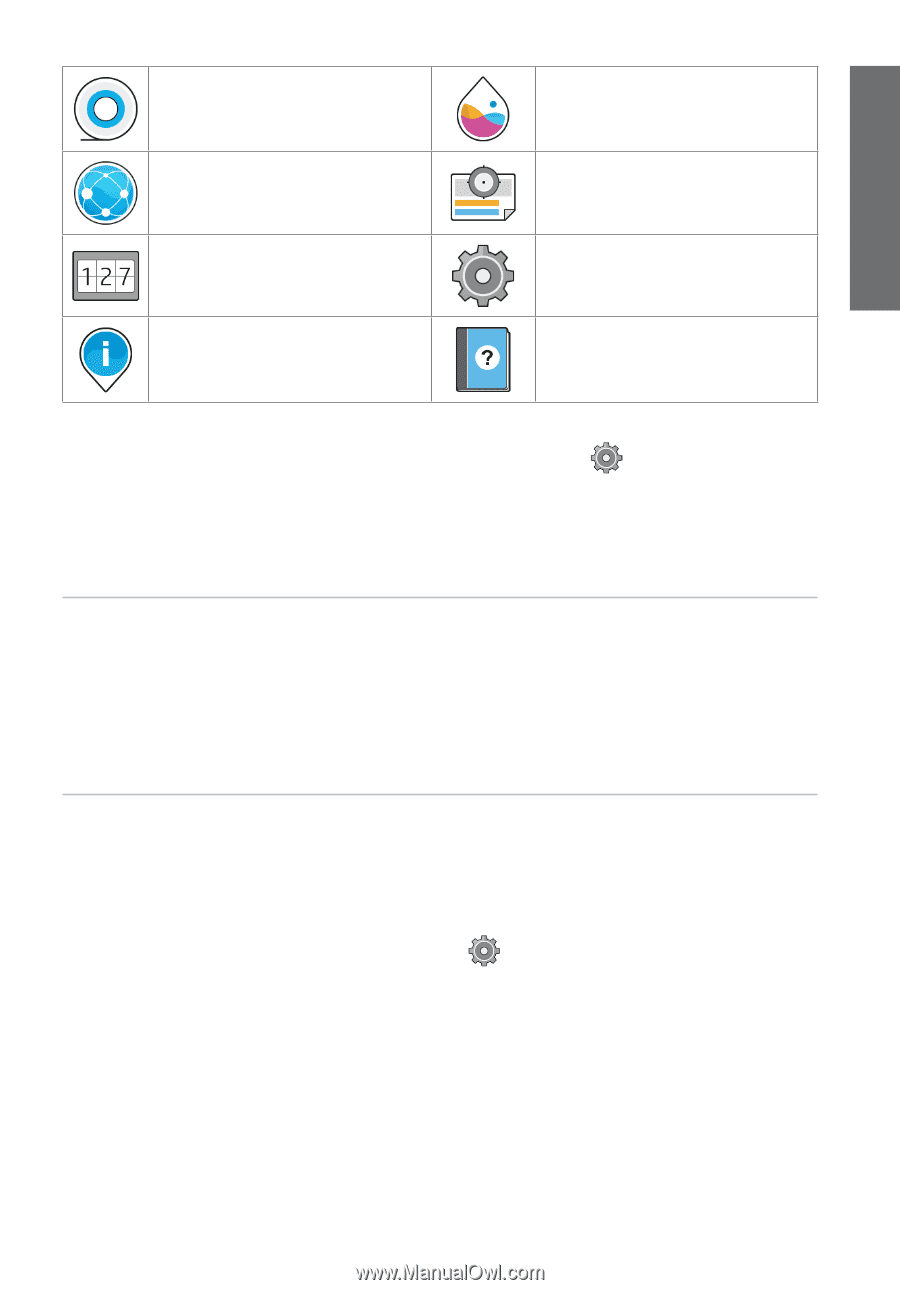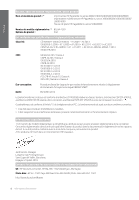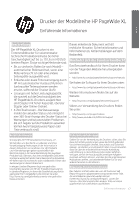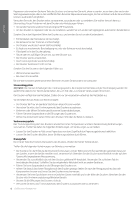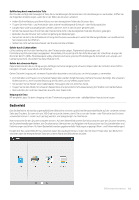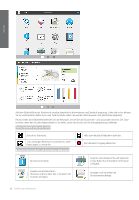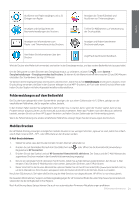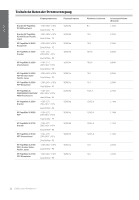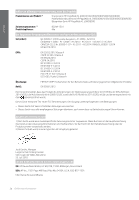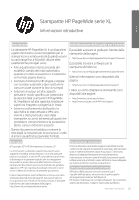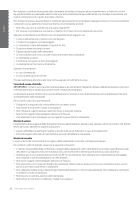HP PageWide XL 5000 Introductory Information 4 - Page 23
Fehlermeldungen auf dem Bedienfeld, Mobiles Drucken
 |
View all HP PageWide XL 5000 manuals
Add to My Manuals
Save this manual to your list of manuals |
Page 23 highlights
Ausführen von Papiervorgängen, wie z. B. Einlegen von Papier. Anzeigen der Tintenfüllstände und Ausführen von Tintenvorgängen. Deutsch Anzeigen und Konfigurieren der Netzwerkeinstellungen des Druckers. Treffen Sie Maßnahmen zur Verbesserung der Druckqualität. Anzeigen von Informationen zum Papier- und Tintenverbrauch des Druckers. Anzeigen und Ändern bestimmter Druckereinstellungen. Hier finden Sie Informationen über den Drucker. Zugriff auf das Benutzerhandbuch. Wird der Drucker eine Weile nicht verwendet, wechselt er in den Energiesparmodus, und das vordere Bedienfeld wird ausgeschaltet. Um die Zeitspanne vor dem Eintreten des Energiesparmodus zu verändern, drücken Sie , dann System > Energieeinstellungen > Energiesparmodus des Druckers. Sie können für die Wartezeit einen Wert zwischen 20 und 240 Minuten einstellen. Der Standardwert beträgt 20 Minuten. Sie können den Energiesparmodus des Druckers unterbrechen, indem Sie auf die Betriebstaste des Druckers drücken, einen Druckauftrag versenden, ein Blatt in den Scanner einlegen (nur bei MFP-Druckern), ein Fach oder einen Einschub öffnen oder indem Sie den Stapler mit hoher Kapazität installieren/deinstallieren. Fehlermeldungen auf dem Bedienfeld Der Drucker kann gelegentlich einen Systemfehler anzeigen, der aus einem Zahlencode mit 12 Ziffern, gefolgt von der empfohlenen Maßnahme, die Sie ergreifen sollten, besteht. In den meisten Fällen werden Sie aufgefordert, den Drucker neu zu starten, denn, wenn der Drucker startet, kann er das Problem besser diagnostizieren und es eventuell automatisch beheben. Wenn das Problem nach dem Neustart weiterhin besteht, wenden Sie sich an Ihren HP Support-Vertreter und halten Sie den Zahlencode der Fehlermeldung bereit. Wenn die Fehlermeldung eine andere empfohlene Maßnahme anzeigt, folgen Sie den Anweisungen des Druckers. Mobiles Drucken Die HP Mobile Printing-Lösungen ermöglichen mobiles Drucken in nur wenigen Schritten, egal wo Sie sind, indem Sie einfach eine E-Mail mit einer PDF-, TIFF- oder JPEG-Datei an den Drucker senden. E-Mail-Druck aktivieren 1. Stellen Sie sicher, dass der Drucker korrekt mit dem Internet verbunden ist. 2. Drücken Sie auf dem Bedienfeld auf dem Startbildschirm auf Registerkarte HP Connected. oder öffnen Sie die Konnektivitätsanwendung > 3. Drücken Sie auf das Symbol und auf HP Connected-Konnektivität aktivieren. Der Status und die E-Mail-Adresse des zugewiesen Druckers werden in der Konnektivitätsanwendung angezeigt. 4. Dies ist ein optionaler Schritt: Aktivieren Sie Ihr Konto, indem Sie auf den Aktivierungslink klicken, den Sie per E-Mail erhalten. Falls Sie diese E-Mail-Nachricht nicht sehen, überprüfen Sie Ihren Junk-E-Mail-Ordner. 5. Dieser Schritt ist für den Drucker-Administrator optional. Melden Sie sich bei HP Connected (http://www.hpconnected.com) an, um die E-Mail-Adresse Ihres Druckers anzupassen oder die Druckersicherheit für den Remote-Druck zu verwalten. Herzlichen Glückwunsch, Sie haben die Einrichtung der Web-Services nun abgeschlossen. HP ePrint ist nun einsatzbereit. Die neuesten Informationen, Support und Nutzungsbedingungen für HP Connected finden Sie unter http://www.hpconnected.com (überprüfen Sie die Verfügbarkeit in Ihrer Region). Nach Ausführung dieses Setups können Sie auch von automatischen Firmware-Aktualisierungen profitieren. Einführende Informationen 21